WinNTSetup 系统安装利器 v5.4.0 单文件版
软件介绍
WinNTSetup,系统安装利器,目前最好用的系统安装器,Windows系统安装部署工具。支持所有Windows平台,支持多系统安装、完全格式化C盘、支持创建VHD虚拟硬盘、在Windows及PE系统下运行,允许在安装前对系统进行预优化设置、集成驱动程序、启用第三方主题支持、加入无人值守自动应答文件等操作。
软件截图
![]() 更新日志
更新日志
msfn.org/board/topic/149612-winntsetup-v425-450-rc3/2024.12.23 v5.4.0- 添加了 arm64 和 x86 版本- 语言文件首选 MUI 名称- 支持 RTL 语言- 仅使用一个 DISM 会话- 修复了 Windows 7 ESP 驱动器安装- 更新了 Windows 7 USB3 驱动程序说明- 新的禁用Defender调整 包括 Windows 恶意软件删除工具2024.07.02 v5.3.5- fixed crash with no source selection- removed policy for HiberbootEnabled2024.02.18 v5.3.4- fixed problems starting as TrustedInstaller on some machines- fixed rare heap corruption- fixed CompactOS was ignored for Windows Server versions- MinWin uses build number from registry rather than WIM- MinWin removed hard coded pathes- MinWin WinSxS.ini - can use "!" to avoid old components removal- MinWin WinSxS.ini can be deleted- MinWin fixed wincopy mode bug最近更新:- ADK工具更新版本至 22621.1- 主要修复和适配 Windows 11- 更新 WIMGAPI 10.0.19041.1- 支持识别当前计算机硬件TPM- 标题中显示当前硬件TPM版本
版本特点
集成本地ADK文件包括DISM组件,启动无联网下载提示更新BOOTICE v1.3.3 多国语言版为v1.3.4中文单文件版更新中文语言优化对齐翻译,将中文移到主程序删除多语言整合含64位最新版+支持WinXP的32位最终版二合一单文件版汉化配置文件 WinNTSetup.ini.txt,加入无人值守安装应答文件更新原版内的版本号配置文件,修正识别 22H2 为 21H2 的问题
扩展组件
自4.0版本开始作者已集成以下扩展功能组件。BOOTICE:功能强大的启动维护工具,强大的引导扇区编辑工具!启动相关的维护小工具,用于安装、修复、备份和恢复磁盘(镜像)的MBR 或分区 PBR;编辑 Windows 7、Windows 8、Windows 10 的 BCD;管理 UEFI 启动项。还具有磁盘扇区编辑、磁盘填充、分区管理、磁盘重分区及格式化等功能。wimlib:一个开源的类似imagex的处理wim神器,(由于imagex最新版识别不了wimboot和esd镜像,早已经被微软抛弃)没有Dism的各种限制支持ESD直接导出为wimboot镜像或常规压缩的镜像。
软件下载
https://pan.quark.cn/s/327d251720cc

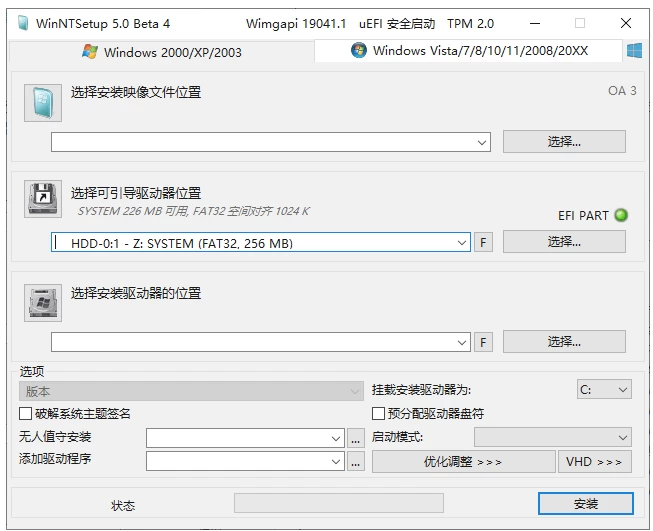 更新日志
更新日志